CAD2014怎么用对象捕捉绘图辅助功能?
溜溜自学 室内设计 2023-04-21 浏览:448
大家好,我是小溜,在使用CAD2014工作时会遇到各种各样的问题,比如需要启用对象捕捉绘图功能。那么CAD2014怎么用对象捕捉绘图辅助功能呢?很多新手对这个功能都不熟悉,辅助功能还是很需要学习的,下面一起来看看操作步骤吧!
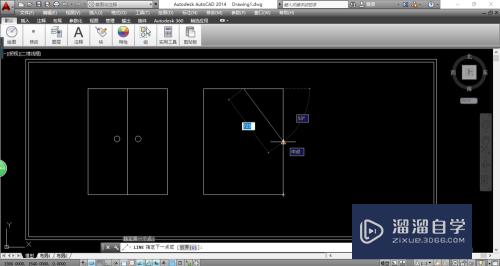
工具/软件
硬件型号:联想(Lenovo)天逸510S
系统版本:Windows7
所需软件:CAD2014
方法/步骤
第1步
启动AutoCAD 2014辅助设计软件,如图所示。按照设计数据创建图形文件,本例要求启用对象捕捉绘图功能。

第2步
如图所示,点击自定义快速访问工具栏向下箭头。弹出下拉列表选项,选择"显示菜单栏"项。
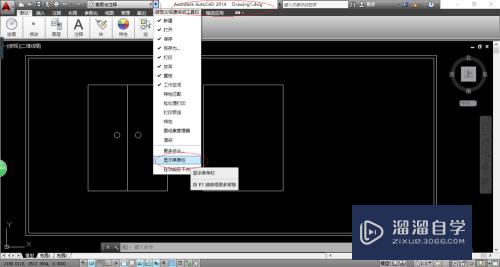
第3步
唤出"系统菜单栏"区,如图所示。点击"工具"图标,下步将进行启用对象捕捉绘图功能的操作。
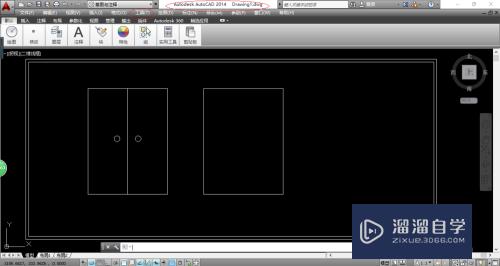
第4步
如图所示,弹出"工具"菜单选项。选择"绘图设置..."项,用于打开"草图设置"对话框。
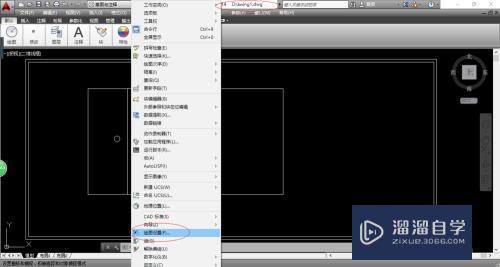
第5步
弹出"草图设置"对话框,如图所示。勾选"对象捕捉→启用对象捕捉"复选框,设置完成点击"确定"按钮。
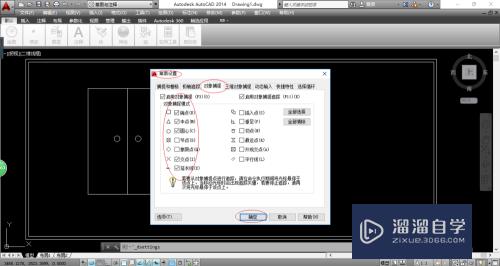
第6步
如图所示,完成启用对象捕捉绘图辅助功能的操作。本例到此结束,希望对大家能有所帮助。
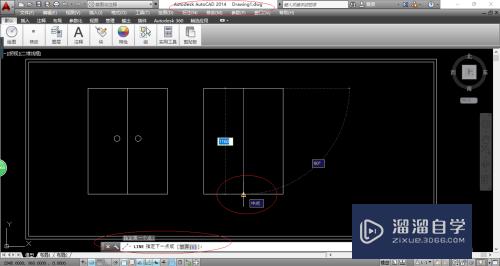
注意/提示
好了,以上就是“CAD2014怎么用对象捕捉绘图辅助功能?”这篇文章全部内容了,小编已经全部分享给大家了,还不会的小伙伴们多看几次哦!最后,希望小编今天分享的文章能帮助到各位小伙伴。如果大家想更深入了解CAD那么点击这里了解学习更多课程。
基础入门CAD2014正交命令的使用方法
特别声明:以上文章内容来源于互联网收集整理,不得将文章内容
用于商业用途.如有关于作品内容、版权或其他问题请与溜溜网客服
联系。
相关文章
距结束 06 天 06 : 20 : 53
距结束 01 天 18 : 20 : 53
首页









